Odpravljanje težav z MSVCR71.dll Manjkajoča napaka v sistemu Windows 10 (08.20.25)
Ali ste pri odpiranju aplikacije v računalniku naleteli na napako Msvcr71.dll? To se običajno zgodi, ko prizadeta datoteka DLL manjka, izbriše, poškoduje ali poškoduje tako, da aplikacija, ki se nanjo opira, ne more več uporabljati datoteke DLL, kot je bila zasnovana za uporabo.
težava z registrom, okužba z zlonamerno programsko opremo, zlonamerni program, nameščen v računalnik, ali težava s strojno opremo je lahko sprožilec te napake Msvcr71.dll.
Kaj je napaka MSVCR71.dll, ki manjka v sistemu Windows 10?S to napako boste verjetno naleteli, ko boste poskušali zagnati igre, z opozorilom o napaki, ki vam sporoča, da se aplikacija ni zagnala, ker MSVCR71.dll manjka ali ni bil najden v vašem računalniku.
Običajno je datoteka Msvcr71.dll, tako kot druge datoteke DLL, sistemska datoteka sistema Windows, ki spada v paket Microsoft Virtual Redistributable C ++ v sistemu Windows 10. Zato je odstranitev in ponovna namestitev paketa Virtual redistributable C ++ ena od pogostih rešitev za odpravljanje manjkajoče napake MSVCR71.dll v operacijskem sistemu Windows 10.
Pro Nasvet: V računalniku poiščite težave z zmogljivostjo, neželenimi datotekami, škodljivimi aplikacijami in varnostnimi grožnjami
, ki lahko povzročijo sistemske težave ali počasno delovanje .
Posebna ponudba. O Outbyteu, navodilih za odstranitev, EULA, pravilniku o zasebnosti.
Ko se pojavijo težave s to določeno datoteko DLL, se lahko obvestila o napakah razlikujejo glede na program, ki ga želite zagnati. Tu je nekaj običajnih sporočil o napakah, na katere lahko naletite:
- Manjka datoteka msvcr71.dll.
- Msvcr71.dll ni mogoče najti
- Te aplikacije se ni uspelo zagnati, ker msvcr71.dll ni bil najden. Ponovna namestitev aplikacije lahko reši to težavo.
- Ne najdem [PATH] \ msvcr71.dll
- [APPLICATION] ni mogoče zagnati. Manjka zahtevana komponenta: msvcr71.dll. Znova namestite [APPLICATION].
- Program se ne more zagnati, ker v vašem računalniku manjka msvcr71.dll. Poskusite znova namestiti program, da popravite ta program.
- Večina sporočil o napakah msvcr71.dll se prikaže med poskusom zagona določenega programa, vendar jih je mogoče videti tudi pri namestitvi določene aplikacije, zagonu ali zaustavitvi sistema Windows ali morda tudi pri namestitvi nove različice sistema Windows.
Ta napaka ni nekaj novega. Veliko uporabnikov je naletelo na to napako tudi pri drugih programih ali operacijskih sistemih Windows, ki uporabljajo datoteko, vključno s sistemom Windows 10, Windows 8, Windows 7, Windows Vista in Windows XP.
Kaj povzroča MSVCR71.dll Missing Error V operacijskem sistemu Windows 10Napaka, v kateri manjka MSVCR71.dll, se v operacijskem sistemu Windows 10 morda zdi zelo resna težava, še posebej, če ne morete odpreti aplikacije, ki jo želite uporabiti. A brez skrbi, ker je veliko drugih uporabnikov, ki imajo isto napako in jih je veliko uspelo odpraviti z nekaj preprostimi rešitvami.
Običajno pride do napake MSVCR71.dll zaradi poškodovanih , izbrisane ali manjkajo ustrezne datoteke DLL. Po navedbah prizadetih uporabnikov je veliko programov odvisno od datoteke MSVCR71.DLL, ki vrže to napako. Torej, če je težava z datoteko, se prikaže ta napaka. Morda se sprašujete, kako je bila datoteka izbrisana ali poškodovana. Obstaja več scenarijev, ki si jih lahko omislimo.
Mogoče ste datoteko DLL izbrisali nevede ali pa jo je sistem za čiščenje sistema odstranil iz računalnika. Lahko pa ga je vaš preveč aktiven varnostni program zaznal kot zlonamernega in ga izbrisal. Možno je tudi, da je okužba z zlonamerno programsko opremo poškodovala datoteko v vašem računalniku in sprožila to napako, ko je Windows ne najde.
Kako popraviti MSVCR71.dll manjkajočo napako v operacijskem sistemu Windows 10Tukaj je nekaj, kar morate upoštevati pozor: Ne prenašajte datotek DLL s spletnega mesta, ki mu ne zaupate popolnoma. Datoteke DLL so sistemske datoteke in so ključne za delovanje računalnika. Zato je pomembno, da pri nalaganju datotek, kot je Msvcr71.dll, uporabljate samo zaupanja vredne in uradne slike.
Ko se prikaže ta napaka, lahko najprej poskusite z zagonom sistema Windows v varnem načinu. To je morda vaša edina možnost za dokončanje večine teh popravkov, če datoteka msvcr71.dll ustavi sistem Windows, da se ne zažene normalno.
Oglejmo si te rešitve eno za drugo:
1. rešitev: obnovite datoteko Msvcr71.dll iz koša.Manjkajoča datoteka Msvcr71.dll lahko preprosto pomeni, da ste jo vi ali programska oprema v računalniku pomotoma izbrisali in poslali v koš. Če je bila datoteka Msvcr71.dll pred kratkim izbrisana, potem je zagotovo shranjena v košu. Prepričajte se, da ga niste trajno izbrisali tako, da izpraznite koš za smeti.
Ta korak je treba izvesti le, če ste prepričani, da datoteka Msvcr71.dll, ki jo obnavljate, ni zlonamerna ali poškodovana datoteka, ki je bila najprej izbrisana iz utemeljenega razloga. Če ste ga slučajno izbrisali, obnavljanje ne bi smelo predstavljati težav.
2. rešitev: Zaženite pregled zlonamerne programske opreme celotnega računalnika.Če pa sumite, da je napaka msvcr71.dll, ki jo dobite, nekako povezane z zlonamernimi programi, ki so okužili vaš računalnik, nato pa naj bi zagon skeniranja s protivirusnim programom za odstranitev okužbe odpravil težavo z DLL.
3. rešitev: Znova namestite programsko opremo, ki uporablja datoteko msvcr71.dll. 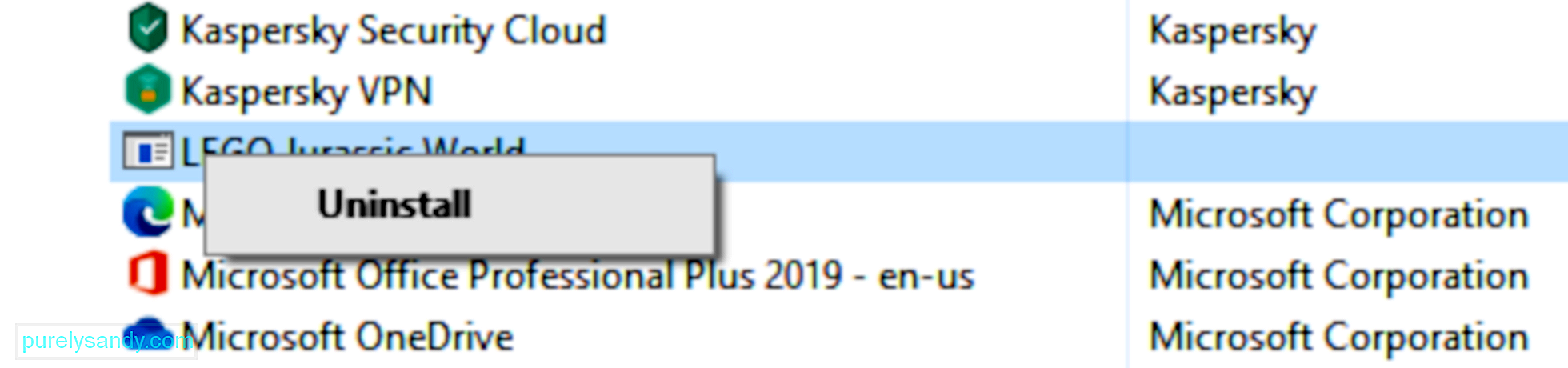 Če se ob zagonu določenega programa prikaže napaka DLL, bo ponovna namestitev morda osvežila datoteko in se napake znebila. Če na primer dobite to napako pri igranju Robloxa ali Minecrafta, bi morali te igre znova namestiti.
Če se ob zagonu določenega programa prikaže napaka DLL, bo ponovna namestitev morda osvežila datoteko in se napake znebila. Če na primer dobite to napako pri igranju Robloxa ali Minecrafta, bi morali te igre znova namestiti.
Uradna in zakonita datoteka msvcr71.dll, ki jo uporablja Windows, se običajno nahaja v podmapi datoteke C : \ Windows \, zato bo ponovna namestitev aplikacije najverjetneje shranila novo kopijo datoteke DLL v tej mapi.
Če želite program znova namestiti, sledite spodnjim navodilom:
Možno je, da ima aplikacija, ki je namestila izvirno datoteko DLL, več kopij drugje. Kaj lahko storite je, da poiščete te kopije in jih premaknete na mesto, kjer manjka datoteka msvcr71.dll.
Windows na primer ne samo, da shrani kopijo msvcr71.dll v \ Windows \ mapo, pa tudi Adobe Photoshop, SUPERAntiSpyware, Adobe Acrobat in drugi programi. Vse, kar morate storiti, je, da odprete namestitvene mape teh programov in od tam kopirate delujočo datoteko DLL.
Jasno vam mora biti, kam morate kopirati msvcr71.dll. Nekatera sporočila o napakah DLL določajo, v kateri mapi manjka datoteka DLL. Če pa ne, si zabeležite program, ki sproži napako, in pojdite v namestitveno mapo tega programa.
Lahko pa uporabite tudi brezplačna orodja za iskanje datotek, če ne želite uporabljati vgrajenega sistema Windows možnost iskanja.
5. rešitev: Prenesite paket za distribucijo VC ++. 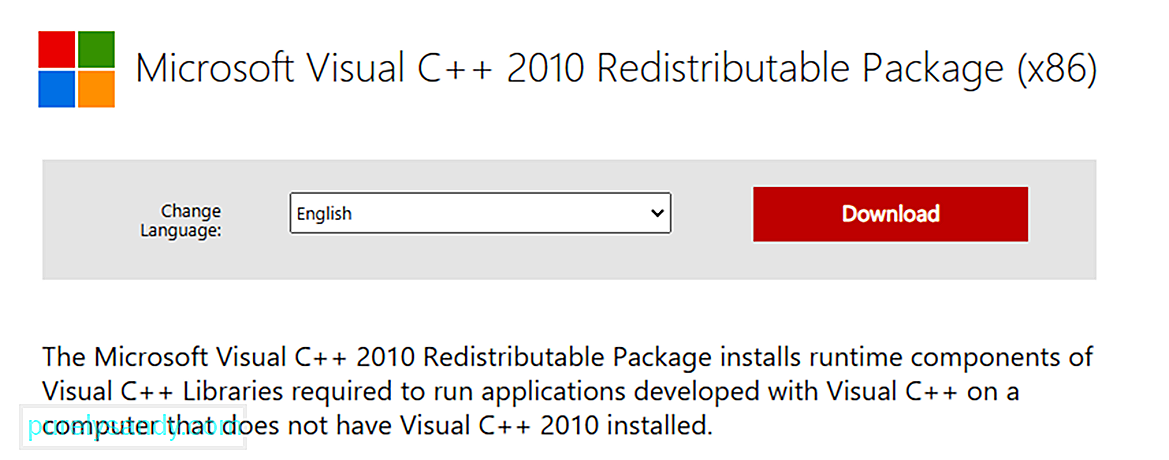 Opis MSVCR71.dll kaže, da je povezan s knjižnico izvajalnega okolja Microsoft C. To pomeni, da vključuje niz navodil, od katerih so odvisne druge aplikacije, da delujejo.
Opis MSVCR71.dll kaže, da je povezan s knjižnico izvajalnega okolja Microsoft C. To pomeni, da vključuje niz navodil, od katerih so odvisne druge aplikacije, da delujejo.
Microsoft te izvajalne knjižnice običajno pakira skupaj, nato pa jih objavi širši javnosti kot en sam namestitveni program. Več prizadetih uporabnikov je trdilo, da je bila ta napaka DLL odpravljena po namestitvi razširjenega paketa Microsoft Visual C ++ 2010 (x86).
Samo kliknite povezavo, prenesite in namestite program. Ko končate, znova zaženite računalnik in poskusite znova zagnati aplikacijo. Če s tem težave ne odpravite, pojdite na naslednjo rešitev.
6. rešitev: Opravite skeniranje SFC.Preverjanje sistemskih datotek ali SFC je vgrajen pripomoček za Windows, ki preverja sistemske datoteke za poškodbe in jih poskuša popraviti. Te sistemske datoteke vključujejo tudi manjkajoče datoteke DLL.
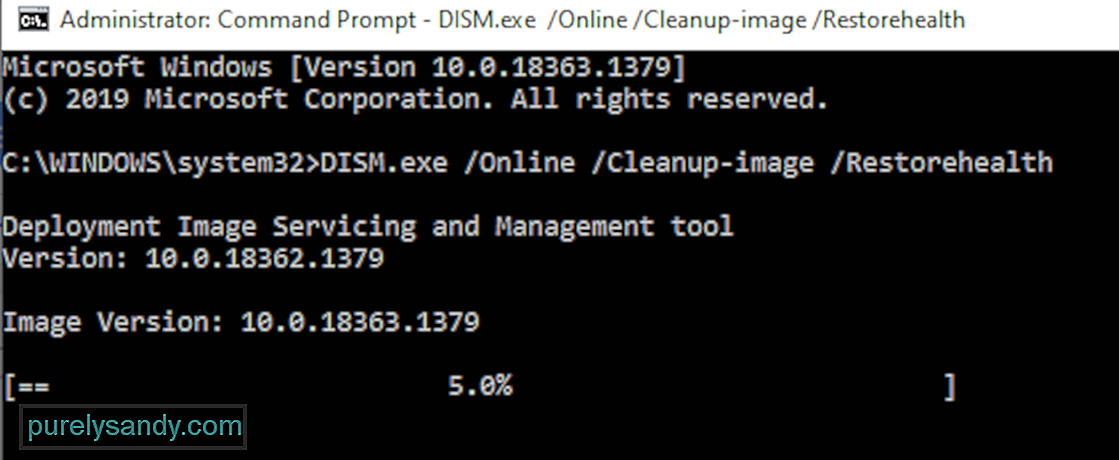
Če želite zagnati pregled, sledite spodnjim navodilom:
Če po prejemu zaščite sistema Windows Reimg Protection niste našli nobenih kršitev integritete, to pomeni, da pregled ni zaznal nobenih napak z vašimi datotekami.
Če pa imate zaščito sistema Windows Reimg našel poškodovane datoteke in jih uspešno popravil, nato je SFC odpravil napake, ki jih je zaznal. Preverite, ali je bila težava z DLL odpravljena.
Rešitev 7: Uredite register sistema Windows za napake, povezane z razvijalcem SQL. 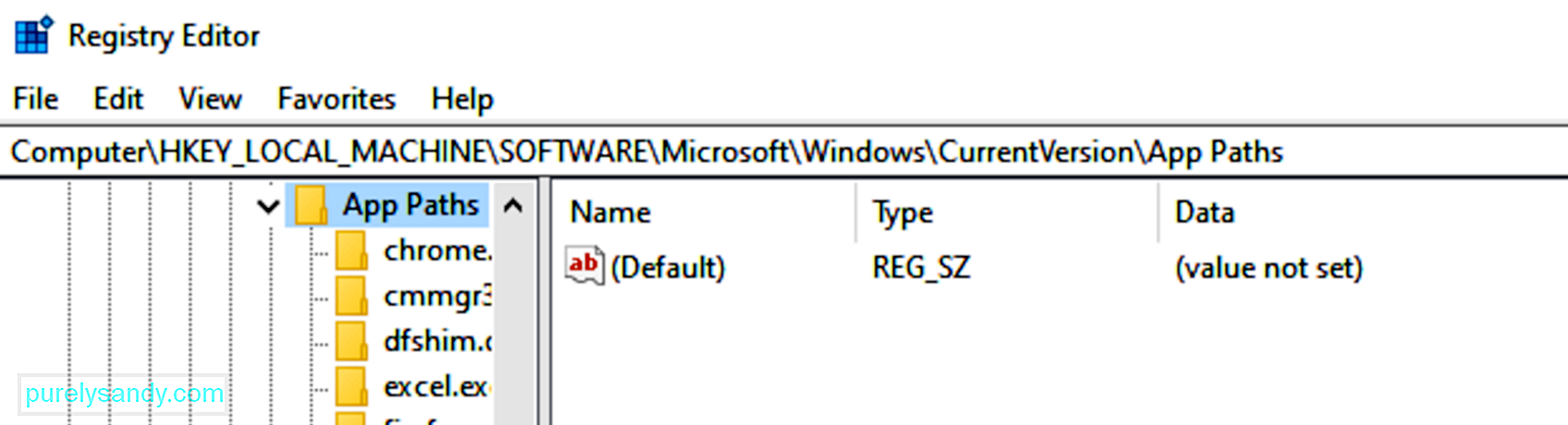 Ta popravek DLL je uporaben samo, če manjka datoteka Msvcr71.dll napaka pri prvem zagonu razvijalca SQL po namestitvi. Zdi se, da je to pogosta težava pri namestitvi SQL Developer. Upoštevajte, da lahko pride do določenih težav, če urednik registra nepravilno spremenite, zato pred nadaljevanjem ustvarite varnostno kopijo.
Ta popravek DLL je uporaben samo, če manjka datoteka Msvcr71.dll napaka pri prvem zagonu razvijalca SQL po namestitvi. Zdi se, da je to pogosta težava pri namestitvi SQL Developer. Upoštevajte, da lahko pride do določenih težav, če urednik registra nepravilno spremenite, zato pred nadaljevanjem ustvarite varnostno kopijo.
Če želite urediti register in odpraviti to težavo z DLL-jem, sledite spodnjim navodilom:
Znova zaženite računalnik, da bodo spremembe začele veljati .
8. rešitev: Zamenjajte datoteko DLL.Ker so te vrste napak DLL pogoste, je veliko spletnih mest prevzelo pobudo za varnostno kopiranje datotek DLL Windows, ki pogosto izginejo. Vendar ne pozabite, da niso vsa ta skladišča DLL vredna zaupanja. Nekateri združujejo datoteko DLL z zlonamerno programsko opremo, drugi pa vam omogočajo, da prenesete zlonamerne datoteke. Torej, datoteke DLL prenesite samo s spletnih mest, ki jim zaupate.
Prenesite kopijo datoteke msvcr71.dll iz interneta in jo shranite v računalnik. Zaradi varnosti skenirajte prenesene datoteke na okužbo z zlonamerno programsko opremo.
Ko je prenos končan, odprite mapo za prenos in kopirajte datoteko DLL. To so mape, kamor morate kopirati datoteko msvcr71.dll, odvisno od računalnika:
- C: \ WindowsSystem32 \ za 32-bitno različico sistema Windows
- C : \ WindowsSysWOW64 \ za 64-bitno različico sistema Windows
DLL prilepite v pravilno mapo. Če DLL obstaja v tej mapi, ga ne zamenjajte. To samo pomeni, da je datoteka že v vašem sistemu, vendar je bila iz nekega razloga neregistrirana. V tem primeru lahko datoteko DLL registrirate ali znova registrirate, da bo Windows ugotovil, da obstaja.
Če želite to narediti:
Znova zaženite računalnik, da zagotovite, da je registracija končana. Poskusite znova zagnati program, ki je povzročil napako, da preverite, ali je bila odpravljena.
8. rešitev: Uporabite obnovitev sistema. 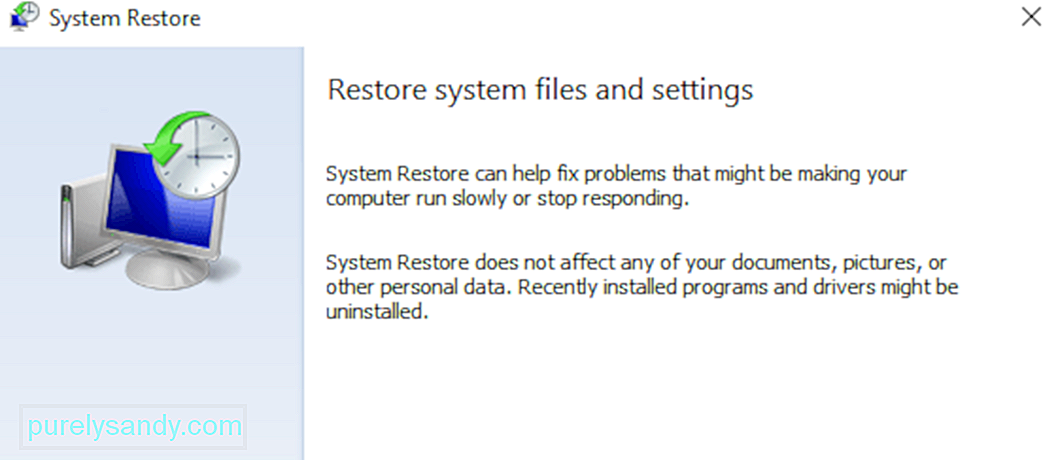 Če se napaka DLL na tej točki še vedno pojavlja, lahko poskusite z obnovitvijo sistema povrniti računalnik na prejšnji čas. S tem bodo pomembne sistemske datoteke vrnjene v stanje, v katerem so bile prej, kar je lahko tisto, kar potrebujete, če bi napako msvcr71.dll sprožila sprememba pomembne datoteke ali konfiguracije.
Če se napaka DLL na tej točki še vedno pojavlja, lahko poskusite z obnovitvijo sistema povrniti računalnik na prejšnji čas. S tem bodo pomembne sistemske datoteke vrnjene v stanje, v katerem so bile prej, kar je lahko tisto, kar potrebujete, če bi napako msvcr71.dll sprožila sprememba pomembne datoteke ali konfiguracije.
Če zgornje rešitve niso odpravile napake datoteke msvcr71.dll, morate popraviti namestitev sistema Windows. Zagon popravila, prej znan kot samodejno popravilo, je vaša najboljša izbira, če se Windows 10 ne zažene pravilno. Popravilo zagona je dostopno v meniju Napredne možnosti zagona. S tem bi morali vse datoteke DLL obnoviti v njihovo delovno stanje, kot da niso bile spremenjene ali spremenjene.
Lahko se odločite tudi za čisto namestitev sistema Windows, da odpravite napako msvcr71.dll. Čista namestitev sistema Windows izbriše trenutno namestitev skupaj z vsemi datotekami na trdem disku. Nato bo namestila novo, svežo kopijo operacijskega sistema in rešila vse težave, ki jih imate trenutno.
YouTube Video.: Odpravljanje težav z MSVCR71.dll Manjkajoča napaka v sistemu Windows 10
08, 2025

